Writefull to innowacyjna aplikacja wspierająca proces pisania, która oferuje użytkownikom sugestie w trakcie tworzenia prac akademickich. Podczas pisania, narzędzie przeszukuje liczne źródła, aby zwiększyć precyzję i dokładność Twojego tekstu.
Aplikacja Writefull jest dostępna na systemy operacyjne Mac, Linux oraz Windows. Dodatkowo, użytkownicy mogą zainstalować rozszerzenie do przeglądarki, które działa w Google Chrome, Chromium oraz w innych przeglądarkach obsługujących sklep z rozszerzeniami Google. Poniżej przedstawiamy instrukcje instalacji edytora Writefull na systemach Linux.
Instrukcje dla Ubuntu / Debian
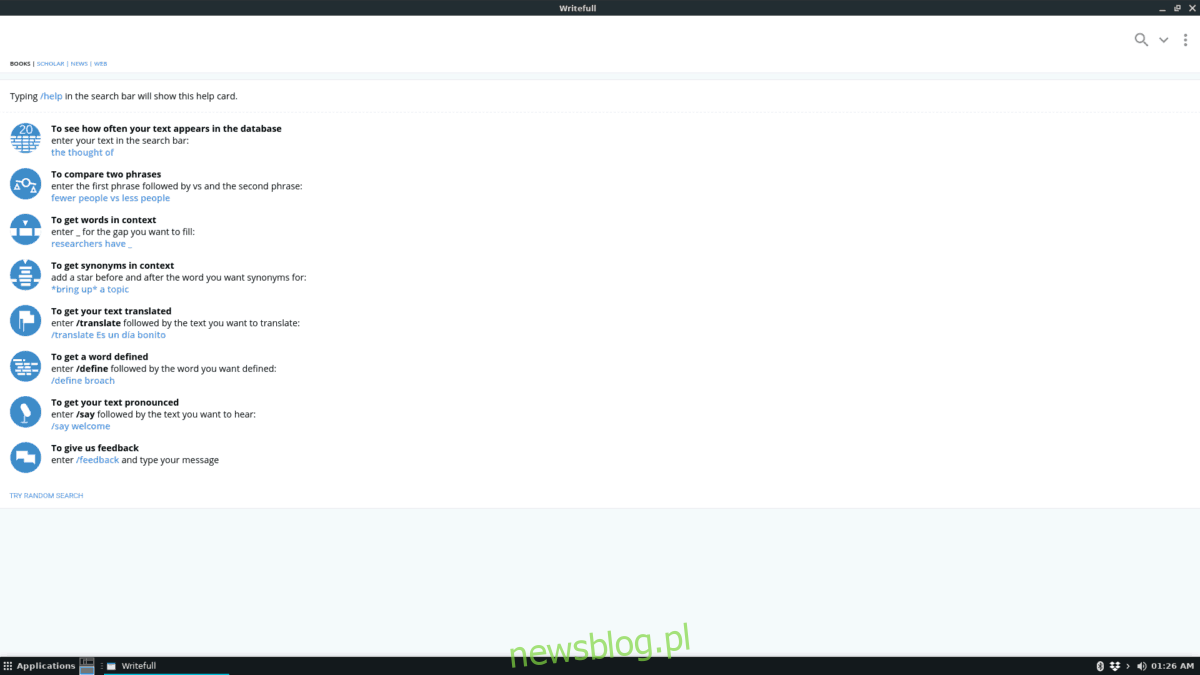
Edytor Writefull jest dostępny w postaci pakietu Debiana dla użytkowników Ubuntu oraz Debian. Choć nie jest to wyraźnie zaznaczone na stronie internetowej, możesz zainstalować Writefull, otwierając terminal. Aby to zrobić, wystarczy nacisnąć Ctrl + Alt + T lub Ctrl + Shift + T na klawiaturze.
W otwartym terminalu skorzystaj z polecenia wget, aby pobrać najnowszą wersję Writefull bezpośrednio z Internetu.
Jeśli nie chcesz używać wiersza poleceń do pobrania pakietu Writefull DEB, odwiedź oficjalną stronę Writefull. Na stronie znajdź przycisk „Pobierz” dla systemu Linux, najedź na niego i wybierz odpowiednią wersję „i386 (bity)” lub „x64 (bity)”.
64-bitowy DEB:
wget https://s3-eu-west-1.amazonaws.com/writefull-binaries/3.0.0-beta19/writefull_3.0.0-beta19_amd64.deb
32-bitowy DEB:
wget https://s3-eu-west-1.amazonaws.com/writefull-binaries/3.0.0-beta19/writefull_3.0.0-beta19_ia32.deb
Pobieranie powinno zakończyć się szybko, gdyż pakiet DEB jest niewielkich rozmiarów. Po pobraniu, możesz przystąpić do instalacji. Użyj polecenia dpkg, aby zainstalować odpowiedni pakiet na swoim systemie Ubuntu lub Debian.
sudo dpkg -i writefull_3.0.0-beta19_*.deb
Instalacja powinna przebiegać bezproblemowo. W przypadku problemów z zależnościami, skorzystaj z naszego przewodnika, który pomoże Ci naprawić błędy związane z zależnościami w systemach Ubuntu i Debian.
Instrukcje dla Arch Linux
Jeśli chcesz korzystać z Writefull na Arch Linux, mamy dobrą wiadomość – istnieje nieoficjalny pakiet AUR tej aplikacji, który można łatwo zainstalować. Pierwszym krokiem jest zainstalowanie pakietów Base-devel oraz Git, które są niezbędne do pracy z pakietami AUR.
Aby zainstalować te pakiety na swoim systemie Arch Linux, otwórz terminal, naciskając Ctrl + Alt + T lub Ctrl + Shift + T. Następnie użyj poniższego polecenia z użyciem menedżera pakietów Pacman:
sudo pacman -S git base-devel
Po zainstalowaniu Git i Base-devel, możesz pobrać pakiet Writefull AUR przy pomocy polecenia git clone:
git clone https://aur.archlinux.org/writefull-bin.git
Kiedy pobieranie zakończy się, przejdź do folderu z pakietem, używając polecenia CD:
cd writefull-bin
Na koniec, zbuduj i zainstaluj pakiet Writefull z AUR, uruchamiając polecenie makepkg:
makepkg -sri
Pamiętaj, że podczas działania polecenia makepkg mogą wystąpić problemy. Zachęcamy do zapoznania się z komentarzami na stronie AUR, aby uzyskać pomoc w rozwiązywaniu ewentualnych trudności.
Instrukcje dotyczące Snap
Aplikacja Writefull jest również dostępna w wersji Snap. Aby ją zainstalować, najpierw musisz włączyć środowisko wykonawcze Snap. Szczegółowe informacje na ten temat znajdziesz w naszym przewodniku.
Po aktywacji środowiska Snap, otwórz terminal, naciskając Ctrl + Alt + T lub Ctrl + Shift + T, a następnie użyj poniższego polecenia do instalacji:
sudo snap install writefull
Ogólne instrukcje dla systemu Linux
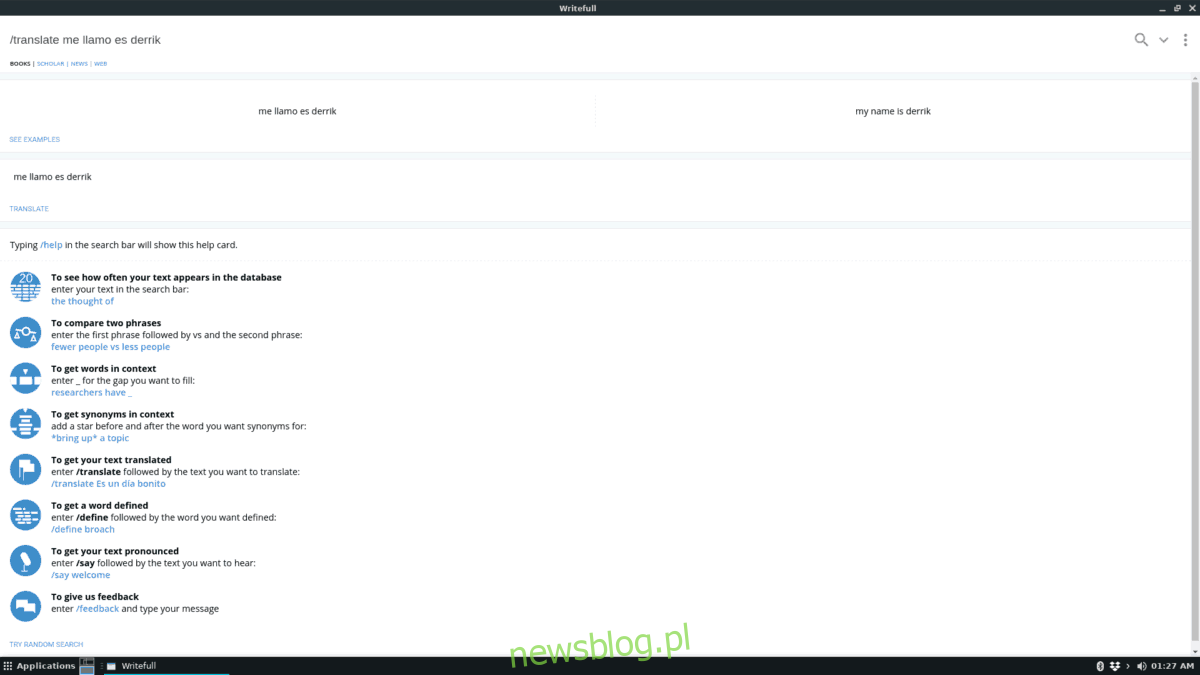
Writefull oferuje również samodzielną aplikację dla systemów Linux, która nie wymaga instalacji, co czyni ją idealną dla użytkowników nie korzystających z Ubuntu ani Debiana, ani nie mających dostępu do pakietów Snap lub AUR. Rozpoczęcie pracy jest proste: wystarczy rozpakować pliki i uruchomić aplikację. Aby to zrobić, otwórz terminal, naciskając Ctrl + Alt + T lub Ctrl + Shift + T. Następnie pobierz najnowszy plik binarny Writefull na swój komputer przy pomocy polecenia wget:
32-bitowy:
wget https://s3-eu-west-1.amazonaws.com/writefull-binaries/3.0.0-beta19/writefull_3.0.0-beta19_ia32.zip
64-bitowy:
wget https://s3-eu-west-1.amazonaws.com/writefull-binaries/3.0.0-beta19/writefull_3.0.0-beta19_amd64.zip
Po zakończeniu pobierania, rozpakuj archiwum Writefull ZIP do katalogu domowego (~) przy pomocy polecenia unzip:
unzip writefull_3.0.0-beta19_*.zip
Po rozpakowaniu, zmień nazwę folderu „Writefull-linux-x64” na „writefull” używając polecenia mv:
mv Writefull-linux-x64 writefull
Przenieś folder „writefull” do katalogu „/usr/local/” na swoim systemie Linux:
sudo mv writefull /usr/local/
Następnie przenieś plik skrótu desktopowego do katalogu aplikacji:
sudo mv /usr/local/writefull/writefull.desktop /usr/share/applications/
Po przeniesieniu skrótu, będziesz mógł uruchomić aplikację Writefull bezpośrednio z menu na swoim komputerze z systemem Linux!
newsblog.pl
Maciej – redaktor, pasjonat technologii i samozwańczy pogromca błędów w systemie Windows. Zna Linuxa lepiej niż własną lodówkę, a kawa to jego główne źródło zasilania. Pisze, testuje, naprawia – i czasem nawet wyłącza i włącza ponownie. W wolnych chwilach udaje, że odpoczywa, ale i tak kończy z laptopem na kolanach.